Win8如何找到记事本?Win8.1如何打开记事本?
由于win8支持触摸屏幕,导致它的许多常用功能和WinXP,甚至Win7也有所不同。我们查找桌面和文件夹可能是可以的,但是记事本除了在右键菜单中存在,还有什么地方有呢?本次,小编就为大家解决Win8如何找到记事本,Win8如何打开记事本。
Win8如何找到记事本?

这个方法是通过路径寻找,具体路径和其他系统位置一致,你可以在C:\Windows\System32文件夹下,找到notepad.exe,这个就是记事本。
Win 8.1如何打开记事本
方法一:右键菜单
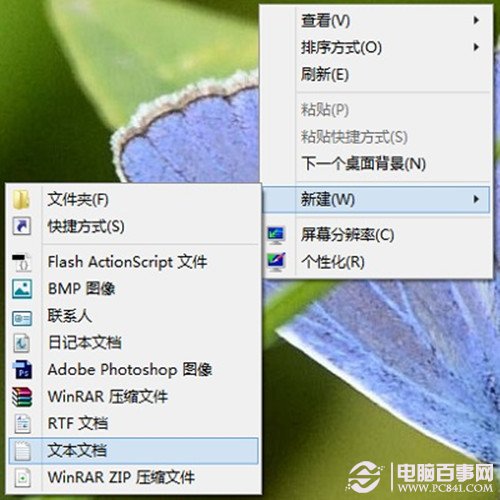
这个是最简单的方法,我们右键菜单中触碰“新建”,然后再次级菜单中选择“文本文档”,即可打开记事本了!
方法二:运行命令

键盘按下Win+R组合键,输入“notepad.exe”后点击“回车键”或者按下“确定”。
方法三:搜索查询
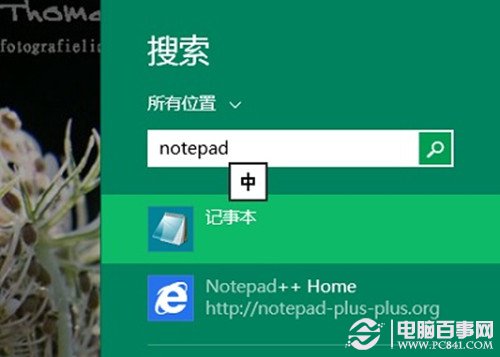
键盘按下Win+Q组合键,输入“notepad.exe”,在显示结果中点击记事本了即可。
热门源码









